Assalamualikum.
Halo anak-anak, kali ini kita akan belajar membuat mail merge, perhatikan langkah di bawah ini ya.
1. Pertama aktifkan fitur mailmerge di word
Pilih Mailling => Start Mail Merge => Letters
2. Pilih Select Recipients => Use an Existing List...
Kemudian Pilih file Excelnya => lalu open
Lalu muncull data seperti ini kemudian klik OKE
Langkah di atas adalah untuk mengaktifkan menu fitur di bawah ini
3. Cara menghubungkan file excel ke wordnya adalah sebagai berikut.
Blok data/tulisan yang akan kita ganti dengan data di excel , contohnya no. invoice,
Kemudian klik Insert Merge Field oilih Nomor_Invoice maka tampilannya akan menjadi seperti ini.
Lalu ganti juga Tanggal, nama Customer, Keterangan Banyak barang, Harga, dan total harga seperti langkah di atas, maka akan jadi seperti ini.
Kalian bisa melihat hasilnya dengan mengklik Preview Results dan mengklik next dengan logo berikut.









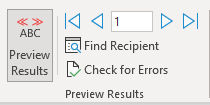







Komentar
Posting Komentar